英雄联盟游戏帧数显示 如何在游戏中调出LOL英雄联盟的FPS显示
更新时间:2023-12-02 16:44:38作者:jiang
英雄联盟游戏帧数显示:如何在游戏中调出LOL英雄联盟的FPS显示这是一个备受关注的话题,作为一款广受欢迎的多人在线战略游戏,英雄联盟的流畅性对于玩家来说是至关重要的。FPS(Frames Per Second)即每秒帧数,它直接影响着游戏画面的流畅度和反应速度。许多玩家想要在游戏中调出英雄联盟的FPS显示,以便实时监测自己的电脑性能以及游戏运行情况。如何在游戏中调出LOL英雄联盟的FPS显示呢?接下来我们将一起来探讨这个问题。
具体步骤:
1.我们需要进行快捷键的设置后到游戏中打开,先打开电脑上的英雄联盟。

2.进入到游戏客户端后找到右上角的【设置】功能并点击,如图所示。
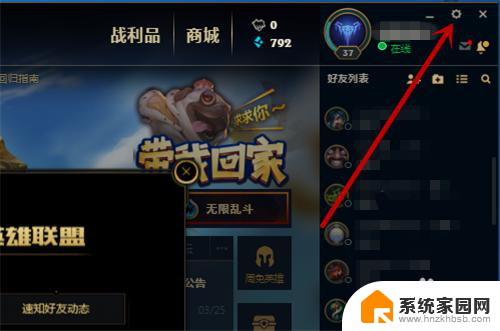
3.在设置里面找到左侧的分类【热键】并点击。
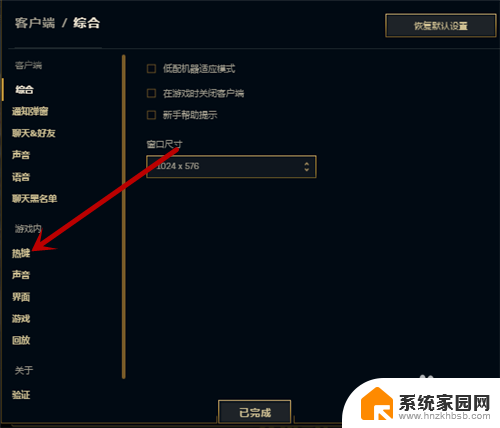
4.接下来在技能热键里点击打开【显示】。

5.这样在显示中就能看到【开启/关闭FPS显示】的快捷键,默认的是【ctrl+F】。
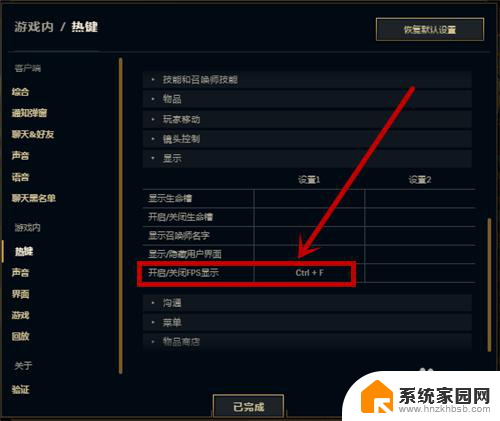
6.我们进入游戏,在右上角小编的游戏中没有FPS的显示。这时候按下【ctrl+F】。
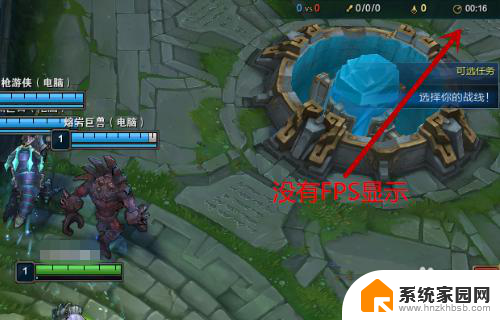
7.按下快捷键后可看到在右上角就显示出FPS值了,当然大家也可以自己设置快捷键。
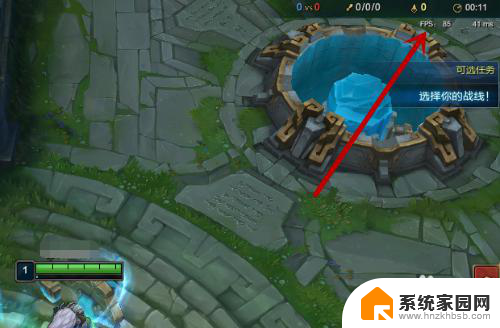
以上就是英雄联盟游戏帧数显示的全部内容,不了解的用户可以根据小编的方法来操作,希望这些方法可以帮助到大家。
英雄联盟游戏帧数显示 如何在游戏中调出LOL英雄联盟的FPS显示相关教程
- lol怎样在游戏中显示fps LOL英雄联盟如何在游戏中显示FPS
- 怎么在lol里显示fps LOL英雄联盟游戏中如何显示FPS
- lol的fps怎么显示 LOL英雄联盟如何在游戏中显示FPS
- lol游戏里怎么看fps 在LOL英雄联盟游戏中如何调整FPS显示
- 英雄联盟怎么看帧数 LOL显示FPS和延迟的方法
- 英雄联盟怎么显示ping LOL英雄联盟ping值怎么查看
- 怎么看英雄联盟的fps 怎么在LOL中开启FPS显示
- 英雄联盟锁30帧怎么办 英雄联盟FPS锁定设置方法
- 英雄联盟网络延迟怎么调出来 LOL怎么在游戏中显示FPS和延迟信息
- 英雄联盟经常掉线怎么办 英雄联盟掉线问题的解决方法
- 打开检查作业 如何使用微信小程序检查作业
- 电脑突然要求激活windows 如何解决电脑激活Windows问题
- 电脑输入密码提示错误 电脑密码输入正确却提示密码错误
- 电脑哪个键关机 电脑关机的简便方法是什么
- miwifi无法连接internet 小米路由器无法访问网络怎么设置
- 电脑账户名如何更改 Windows 10中账户名称如何更改
电脑教程推荐